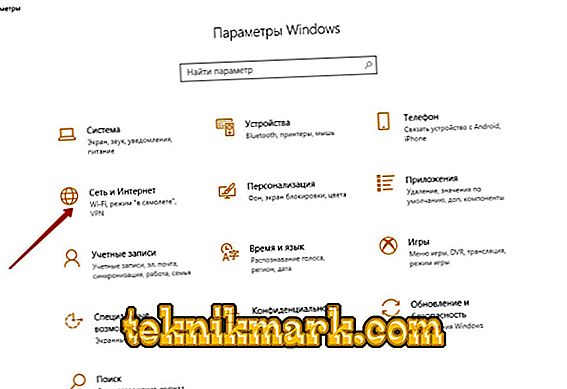Днес почти всеки дом има настолен компютър, а освен това има и лаптоп, таблет и други устройства. Дори и за един съвременен човек има няколко устройства, които обслужват различни задачи. Всяко оборудване не може да функционира правилно завинаги и рано или късно се проваля, понякога след като служи, понякога преди време. Но какво, ако в най-неподходящия момент се обобщи компютърния монитор? Ситуацията не е критична, когато устройствата са взаимозаменяеми, но в някои случаи използването на лаптоп вместо компютър не решава проблема, например, ако има някаква важна информация на твърдия диск, трябва да продължите да работите, да завършите проекта и т.н. Има различни начини за прехвърляне на данни, когато необходимата информация е в плен на системната единица, възможността за използване на лаптоп като монитор включва получаване на информация, без да се премахват твърдите дискове. Също така се случва, че има нужда да се свърже втори монитор, който не е на разположение, например за поточни или други цели. Причините, поради които потребителят се пита дали е възможно да се използва лаптоп като монитор, могат да бъдат различни.

Инсталиране на лаптоп като монитор за компютър.
Какви методи могат да бъдат свързани
Преносимият компютър има типичните компоненти на стационарен компютър, включително дисплей, така че е логично методът да съществува. И тя съществува, и дори не е сама. Тъй като устройствата работят всеки на тяхна собствена система, просто свързването на системното устройство към лаптопа ще се провали, дори ако има подходящи конектори. Въпреки ентусиазма си, устройството ще зареди вашата операционна система. За да може едно устройство да показва информация, която идва от другата, тяхната работа трябва да бъде синхронизирана. Не е достатъчно само да имате системен компютър и лаптоп. За изпълнението на плана ще са необходими допълнителни средства, които осигуряват свързаност. Помислете как да използвате лаптоп като монитор по различни начини.
Комутация на кабела
За да осъществите връзката през кабела, трябва да придобиете съответния кабел. Връзката се осъществява чрез HDMI, VGA или DVI видео портове, в зависимост от версията, поддържана от устройствата. Модерните устройства могат да бъдат оборудвани с DisplayPort конектор, алтернатива на HDMI. Също така е възможно да се използва адаптер, ако портовете на устройствата не съвпадат.

Вариант 1
Можете да направите лаптопа да работи като дисплей, използвайки HDMI, VGA или DVI видео портове. За тази цел се извършват следните действия:
- Кабелът е свързан в единия край със съответния порт на лаптопа, а другият - към конектора на компютъра;
- Стартираме лаптопа и отидем на "Параметри на екрана" по всеки удобен начин, например чрез контролния панел. Можете да стигнете до секцията с настройки по различни начини, в зависимост от версията на Windows. Можете да отидете на "Свойства", като щракнете с десен бутон върху контекстното меню от работния плот - изберете "Display Properties" - отворете раздела "Settings".

В случай на MacOS, отворете "Системни настройки" и отидете в раздела "Монитори", останалите действия са подобни на манипулациите с Windows;
- Системата ще открие свързаните устройства, така че в елемента Настройки на екрана ще има снимка с няколко дисплея, номерирани. Тук избираме втория и инсталираме дисплея на лаптопа;
- Маркирайте точките на визуални данни;
- Ако планирате да използвате лаптопа като монитор за компютъра по подразбиране, проверете елемента „Използвайте това устройство като основен“.
Вариант 2
В допълнение, устройствата могат да бъдат свързани чрез Ethernet портове, като в този случай методът включва създаването на локална мрежа. За свързване се използват конектори Ethernet и системно устройство. Ще имаме нужда от подходящ кабел (усукана двойка), от двете страни на който са Ethernet конектори (стандарт RJ 45). Дължината на жицата обикновено е 0, 5–15 метра, което е достатъчно за процедурата. Свързваме единия край на кабела към LAN порта на лаптопа, а другия към същия конектор на мрежовата карта на компютъра.
Отдалечен достъп чрез софтуер
Лаптопът на седмия Windows и по-горе може да бъде свързан към системното устройство и безжично, като се използва приложението Air Display. Софтуерът се инсталира и активира на двете устройства. С помощта на програмата можете да превключвате дисплеите и да ги прилагате едновременно. Използването на лаптоп като монитор е възможно, когато използвате програми за отдалечен достъп като TeamViewer, RDesktop, ZoneOS ZoneScreen, RAdmin и др. С тяхна помощ ще използвате дисплея дистанционно. Всяко от приложенията има свои настройки, трябва да инсталирате софтуера на вашия компютър и лаптоп. Когато се установи връзка, едно от устройствата става сървър, а другото става клиент и при извършване на действия от главното устройство на екрана на клиента се показва всичко, което се показва на екрана на сървъра. Сдвояването на устройства с помощта на TeamViewer е лесно. За да направите това, трябва да знаете паролата и компютърния идентификатор, които ще бъдат зададени, когато стартирате приложението върху него. В прозореца на програмата, работещ на лаптоп, ще трябва да въведете тези данни в съответните полета. След това работният плот на компютъра с възможност за управление ще бъде достъпен от дисплея на лаптопа, а условието на манипулацията е работещ компютърен монитор. В противен случай методът не е подходящ.

Сдвояване на устройства чрез Wi-fi безжично предаване
Алтернатива на кабелната свързаност е Wi-Fi връзка. Методът е подходящ, когато стационарен компютър е оборудван с Wi-fi-модул, няма кабел или желание да го използвате. Wi-fi е интегриран в почти всички модели лаптопи, с редки изключения (тогава можете да свържете външен модул като USB устройство). За да използвате екрана на лаптопа като монитор, направете следното:
- Активираме Wi-fi модула на лаптопа, както и стационарния компютър. При липса на такъв на компютъра може да се закупи модул с възможност за свързване към USB или PCI конектор. По-добре е да изберете USB устройство, тъй като модулът, който е свързан към PCI порта на дънната платка, не винаги е удобен за използване;
- Създаваме безжична мрежа на едно от устройствата;
- За да направите това, отидете в Центъра за мрежи и споделяне чрез контролния панел;
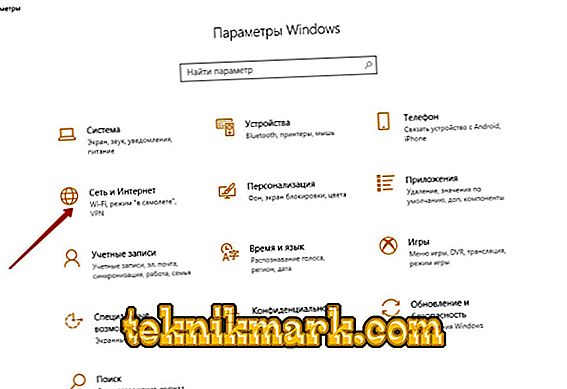
- Изберете елемента "Създаване и конфигуриране на връзка или мрежа";

- В новия прозорец на съветника за инсталиране изберете ръчна връзка от списъка с опции;

- Попълнете полетата (име на мрежата, тип на сигурността, парола), поставете отметка в автоматичната точка на стартиране, когато е свързана, натиснете "Напред";
- Направените манипулации осигуряват създаването на мрежа, стартира се в автоматичен режим. След като всичко е готово, можете да се свържете с него от второто устройство.
Също така е възможно да се използва рутер, който ви позволява да свържете няколко устройства едновременно и да ги комбинирате. Направете лаптоп монитор за системното устройство с помощта на Wi-Fi трансфер може да помогне специална програма, наречена MaxiVista. Плаща се, но е възможно да се използва версията, за да се запознае с подрязаната функционалност. След инсталирането на софтуера, модулите трябва да се настроят дистанционно с посочване на последователността на мониторите.

Защо не може да се използва лаптоп като монитор за системното устройство
Използването на лаптоп вместо монитор без специално оборудване няма да работи. Ако устройството не е оборудвано с видеовход (присъщ на конвенционалните монитори съединител), използвайте безжична връзка. Повечето лаптопи, тъй като те също са компютри, са оборудвани с видео изход. Изпълнението на плана няма да работи с устройства за несъвместимост. Можете да използвате лаптоп като компютърен монитор с помощта на специален конвертор. Техните разходи са достатъчно големи, така че такива действия не винаги са подходящи. В същото време, има достатъчно начини да се получи изхода на изображението на екрана на лаптопа с други средства и можете да използвате всеки от тях.